जल्दी से क्रोम और फ़ायरफ़ॉक्स में टैब खोलें

क्या आपने कभी गलती से अपने ब्राउज़र में टैब बंद कर दिया है? यहां क्रोम और फ़ायरफ़ॉक्स में बंद टैब को फिर से खोलने के कुछ तरीके हैं, जिसमें एक कीबोर्ड शॉर्टकट भी शामिल है।
ब्राउज़र टैब वेब में मानक बन गए हैंसर्फिंग। एक तकनीकी लेखक के रूप में, मैं अक्सर शोध करते समय अपने आप को कई खुले टैब के साथ पाता हूं। इतने सारे टैब खुले होने के साथ, गलती से गलत को बंद करना बहुत आसान हो जाता है। सौभाग्य से, क्रोम और फ़ायरफ़ॉक्स दोनों में बंद टैब को फिर से खोलने के लिए कुछ अलग तरीके हैं। एक कीबोर्ड शॉर्टकट भी है जो दोनों ब्राउज़रों में काम करता है जो इसे बहुत आसान बनाता है।
क्रोम और फ़ायरफ़ॉक्स में एक बंद शॉर्टकट का उपयोग कर फिर से बंद टैब
यदि आप माउस के बजाय कीबोर्ड का उपयोग करना पसंद करते हैं, तो आप दबा सकते हैं Ctrl + Shift + टी अंतिम बंद टैब को फिर से खोलने के लिए।
खोलने के लिए फिर से कीबोर्ड शॉर्टकट दबाएंअगले पहले बंद टैब। क्रोम में, आप इसे 10 बार तक कर सकते हैं। यह सीमा फ़ायरफ़ॉक्स में डिफ़ॉल्ट रूप से समान है, लेकिन इसे बदला जा सकता है, जैसा कि हम इस लेख में बाद में चर्चा करते हैं।
क्रोम ब्राउजिंग हिस्ट्री का उपयोग करके फिर से बंद किए गए टैब को फिर से खोलें
कीबोर्ड शॉर्टकट आसान है, लेकिन यह केवल खुलता हैहाल ही में बंद किए गए टैब के क्रम में वे बंद थे, सबसे हाल ही में एक। यदि आप केवल एक विशिष्ट टैब को फिर से खोलना चाहते हैं जिसे आपने आगे बंद कर दिया है, तो आप ब्राउज़िंग इतिहास का उपयोग करके ऐसा कर सकते हैं। यह केवल तब काम करता है जब आप गुप्त मोड में नहीं होते हैं क्योंकि आपका ब्राउज़िंग इतिहास उस मोड में ट्रैक नहीं होता है।
Chrome मेनू (तीन वर्टिकल डॉट्स) पर क्लिक करें और अपने माउस को ओवर करें इतिहास। एक सबमेनू हाल ही में बंद किए गए टैब को सूचीबद्ध करता है। नए टैब पर उस पृष्ठ को फिर से खोलने के लिए सूची से एक वेबपेज चुनें।
जब आप Chrome को कई टैब खोलकर बंद करते हैं,उन टैब को एक समूह के रूप में आपके इतिहास में सहेजा गया है। अगली बार जब आप Chrome खोलते हैं, तो आप इतिहास मेनू पर जा सकते हैं और उस सत्र के सभी टैब को एक नई विंडो में अलग टैब पर फिर से खोल सकते हैं। आप टैब के समूह को कई टैब के रूप में सूचीबद्ध देखेंगे। उदाहरण के लिए, 6 टैब में विकल्प हाल ही में बंद हुआ सूची छह टैब को खोलती है जो तब खुले थे जब मैंने क्रोम को आखिरी बार एक नई क्रोम विंडो में बंद किया था।
इसके अलावा, यदि आपने अपने सभी ब्राउज़िंग इतिहास को साफ़ कर दिया है, तो आप बंद टैब को फिर से खोल नहीं पाएंगे।
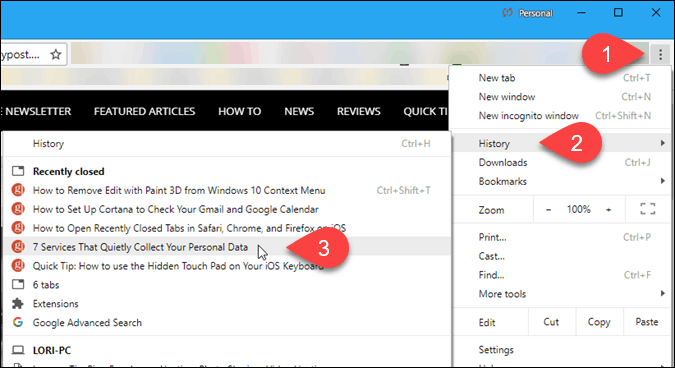
आप अपने ब्राउज़िंग इतिहास से बंद टैब को फिर से खोल सकते हैं इतिहास पृष्ठ। अपने ब्राउज़िंग इतिहास तक पहुँचने के लिए, दबाएँ Ctrl + H, या टाइप करें chrome: // इतिहास एड्रेस बार में और प्रेस करें दर्ज.
आपके द्वारा खोले गए सभी टैब, जो आपके द्वारा साफ़ किए गए किसी भी ब्राउज़िंग इतिहास में शामिल नहीं हैं, एक नए टैब पर एक सूची में प्रदर्शित किए जाते हैं। वर्तमान टैब पर उस पृष्ठ को फिर से खोलने के लिए एक वेबपेज पर क्लिक करें।
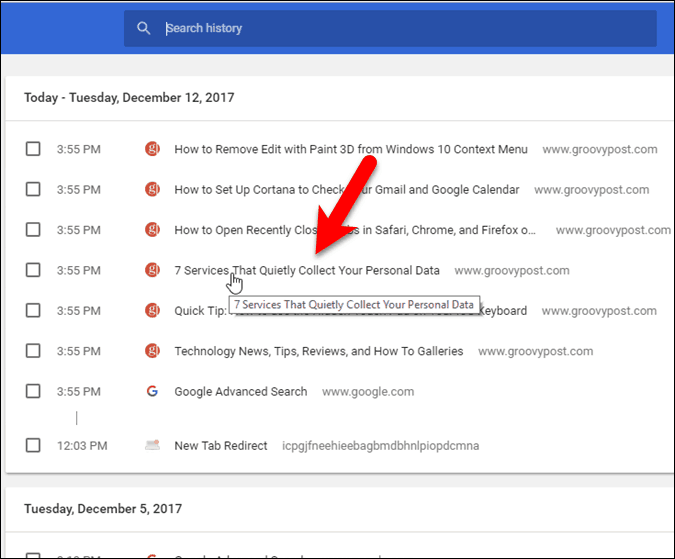
क्रोम बार में बार बार से बंद टैब को फिर से खोलें
यदि आप कीबोर्ड के बजाय माउस का उपयोग करना पसंद करते हैं, तो आप किसी भी टैब पर राइट-क्लिक कर सकते हैं, या टैब पर खाली जगह में, क्लिक करें और चुनें बंद टैब फिर से खोलें। यह उसी कीबोर्ड शॉर्टकट का उपयोग करने जैसा है जिसका हमने पहले उल्लेख किया था।
वह टैब जिसे आपने हाल ही में बंद किया है, एक नए टैब पर फिर से खुलता है।
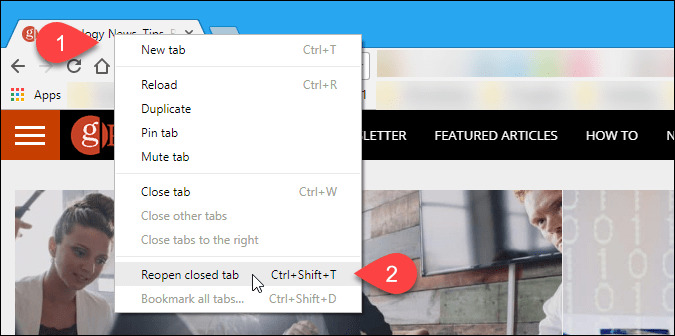
फिर से बंद कर दिया टैब को फ़ायरफ़ॉक्स में ब्राउज़िंग इतिहास का उपयोग करते हुए
क्रोम की तरह ही, आप फ़ायरफ़ॉक्स में अपने ब्राउज़िंग इतिहास में हाल ही में बंद किए गए टैब तक भी पहुंच सकते हैं।
फ़ायरफ़ॉक्स मेनू बटन (तीन क्षैतिज बटन) पर क्लिक करें और फिर चुनें पुस्तकालय.
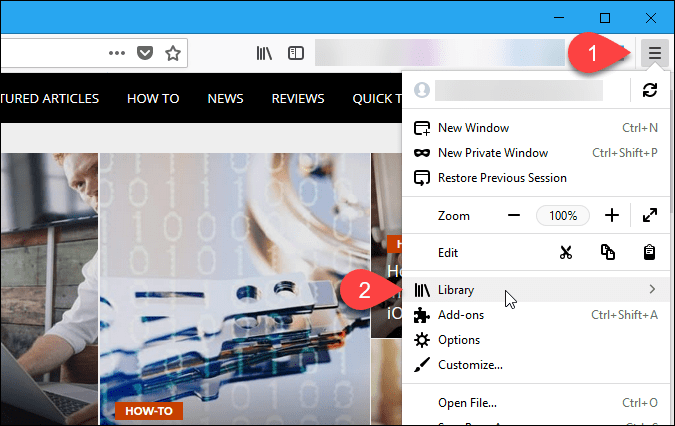
चुनें इतिहास पर पुस्तकालय मेन्यू।
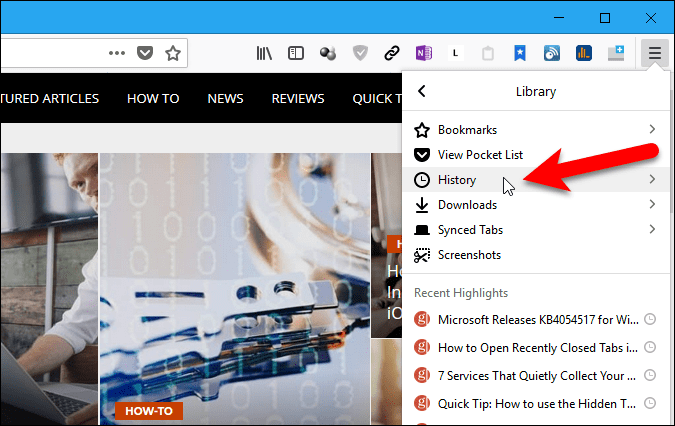
फिर, चयन करें हाल ही में बंद टैब पर इतिहास मेन्यू।
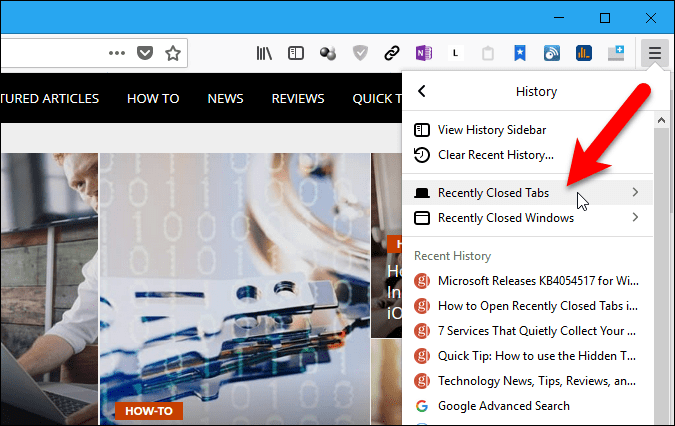
डिफ़ॉल्ट रूप से, फ़ायरफ़ॉक्स में आपके द्वारा बंद किए गए अंतिम 10 टैब पर सूचीबद्ध हैं हाल ही में बंद टैब मेन्यू। एक नया टैब पर उस पृष्ठ को खोलने के लिए एक वेबपेज पर क्लिक करें। अगला खंड इस मेनू पर प्रदर्शित होने वाले हाल ही में बंद किए गए टैब की अधिकतम संख्या को बदलने पर चर्चा करता है।
हाल ही में बंद किए गए सभी टैब को फिर से खोलने के लिए, चयन करें सभी टैब पुनर्स्थापित करें.
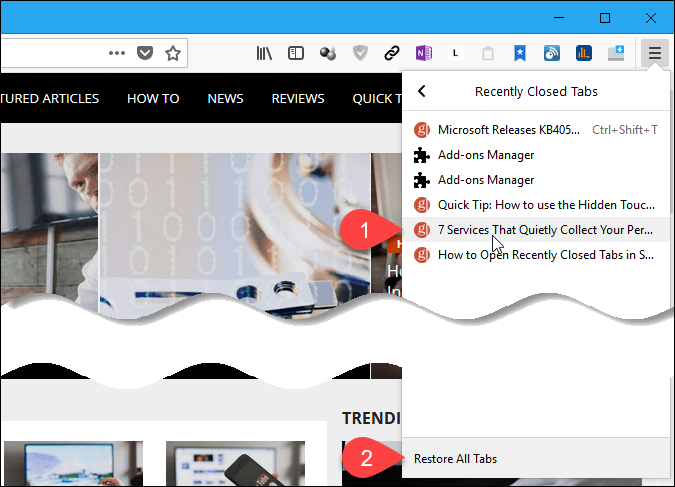
फ़ायरफ़ॉक्स में इतिहास में उपलब्ध बंद टैब की अधिकतम संख्या बदलें
पर सूची हाल ही में बंद टैब मेनू डिफ़ॉल्ट रूप से अधिकतम 10 आइटम रखता है। एक बार जब आप इस अधिकतम तक पहुँच जाते हैं, तो फ़ायरफ़ॉक्स इस सूची से पुराने आइटमों को शुद्ध कर देता है।
यदि आप 10 से अधिक आइटम उपलब्ध चाहते हैं हाल ही में बंद टैब एक समय में मेनू, आप आसानी से उस संख्या को बढ़ा सकते हैं।
प्रकार about: config फ़ायरफ़ॉक्स में एड्रेस बार में और दबाएँ दर्ज। क्लिक करें मैं जोखिम स्वीकार करता हूं! स्क्रीन पर यह कहते हुए कि यह आपकी वारंटी को शून्य कर सकता है।
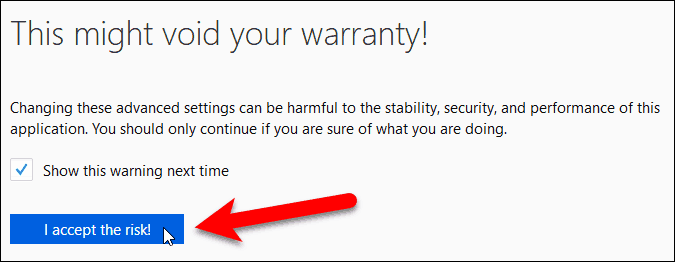
प्रकार browser.sessionstore.max में खोज के शीर्ष पर बॉक्स about: config पृष्ठ। फिर, डबल-क्लिक करें browser.sessionstore.max_tabs_undo आइटम।
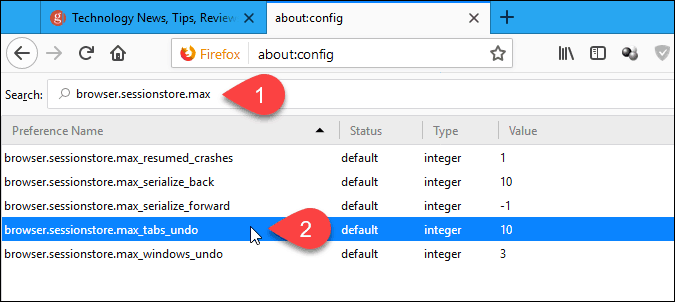
पर पूर्णांक मान दर्ज करें संवाद बॉक्स, संपादन बॉक्स में इच्छित हाल ही में बंद टैब की संख्या दर्ज करें और क्लिक करें ठीक.
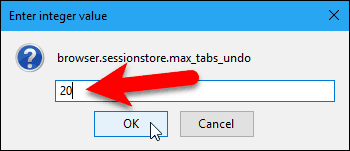
आइटम संशोधित में पढ़ता है स्थिति कॉलम और नया नंबर दिखाता है मूल्य स्तंभ। पूरा आइटम बोल्ड है।
आप हाल ही में बंद की गई खिड़कियों की संख्या भी बदल सकते हैं जिन्हें आप बदलकर एक्सेस कर सकते हैं मूल्य के लिए browser.sessionstore.max_windows_undo आइटम उसी तरह से आप बदल दिया है browser.sessionstore.max_tabs_undo आइटम।
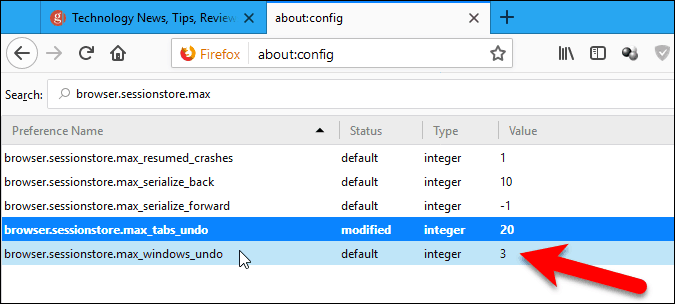
फिर से बंद टैब फ़ायरफ़ॉक्स में टैब बार का उपयोग कर फिर से खोलें
क्रोम की तरह, यदि आप माउस का उपयोग करना पसंद करते हैं, तो आप किसी भी टैब पर राइट-क्लिक कर सकते हैं, या टैब बार पर खाली जगह में, और चुन सकते हैं पूर्ववत करें टैब बंद करें। यह उसी कीबोर्ड शॉर्टकट का उपयोग करने जैसा है जिसका हमने पहले उल्लेख किया था।
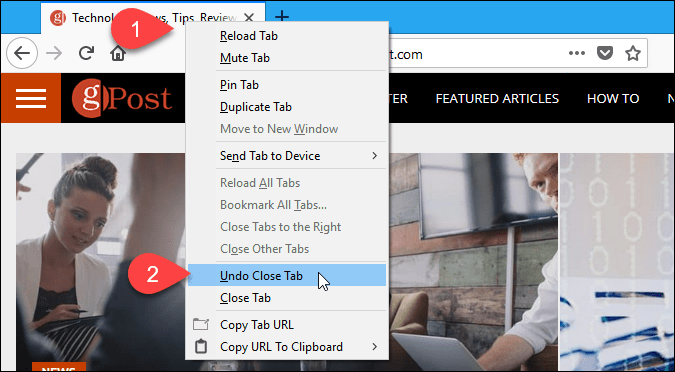
अंतिम बंद टैब को जल्दी से खोलने के लिए क्रोम या फ़ायरफ़ॉक्स के लिए एक बटन जोड़ें
यदि आप हाल ही में बंद किए गए टैब पर एक-क्लिक का उपयोग चाहते हैं, तो आप टूलबार में एक बटन जोड़ने के लिए फ़ायरफ़ॉक्स में क्रोम में एक एक्सटेंशन या एक ऐड-ऑन स्थापित कर सकते हैं।
- क्रोम: हाल ही में बंद हुए टैब
- क्रोम: पूर्ववत बंद टैब बटन
- क्रोम: बंद टैब
- फ़ायरफ़ॉक्स: टैब को पूर्ववत् करें
- फ़ायरफ़ॉक्स: टैब बटन को बंद करें पूर्ववत करें
- फ़ायरफ़ॉक्स: पूर्व में बंद टैब बटन (पुनर्जीवित)









एक टिप्पणी छोड़ें